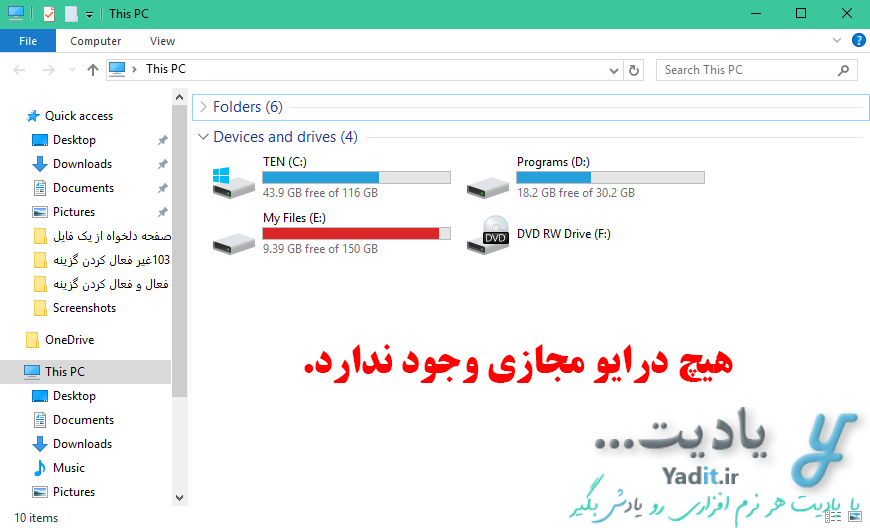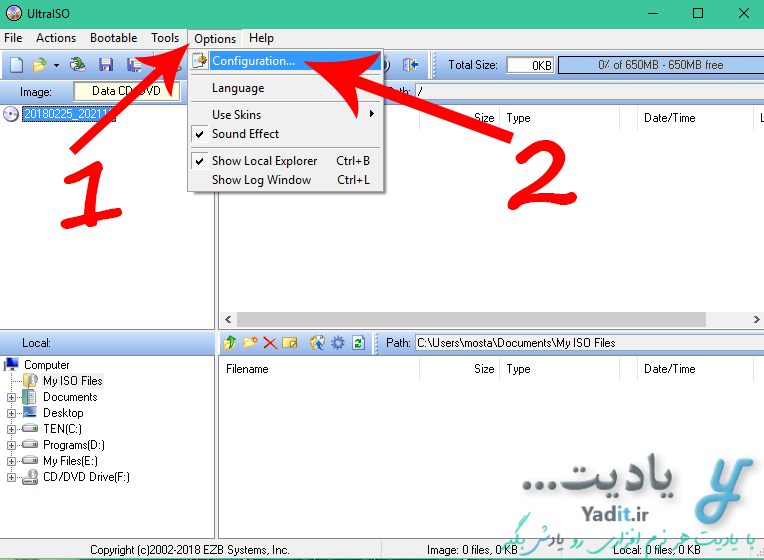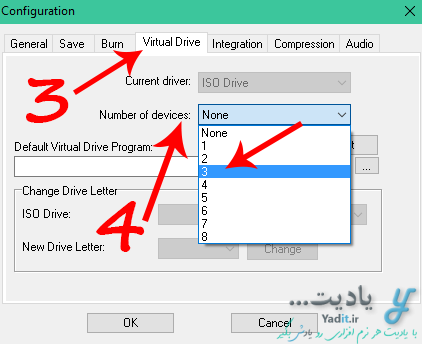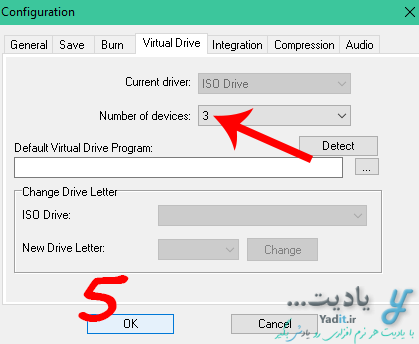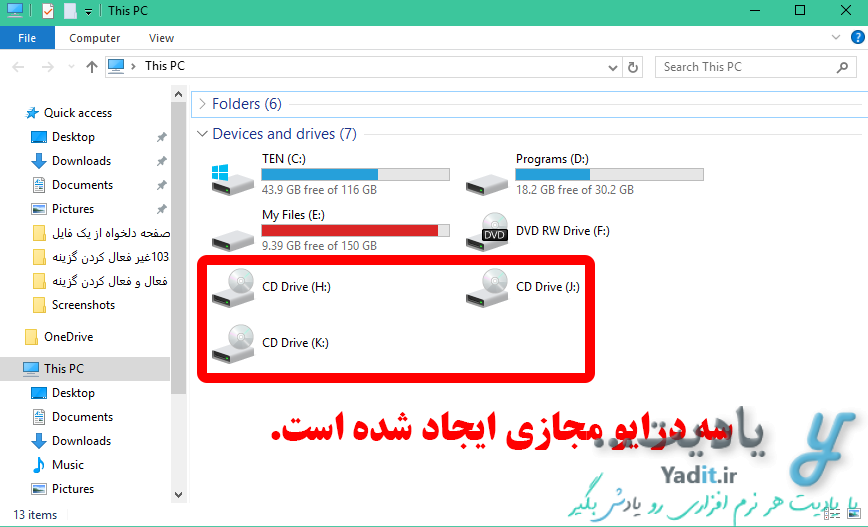امروزه استفاده از فایل های با فرمت ایمیج برای ذخیره سازی محتویات داخل یک دیسک نوری (CD یا DVD و …) داخل کامپیوتر بسیار متداول شده اند که با استفاده از آن ها می توان محتویات داخل دیسک را تنها در یک فایل منسجم نگهداری و استفاده نمود.
اما باز کردن این نوع فایل ها که دارای فرمت های متعددی مانند iso، bin، nrg و … می باشند با استفاده از نرم افزارهای مخصوصی انجام پذیر است که UltraISO و PowerISO از آن جمله می باشند.
اگرچه به صورت عادی می توان فایل های ایمیج را با کمک این نرم افزارها باز و استفاده کرد اما یکی از روش های دیگر برای باز کردن فایل های iso و دیگر انواع فایل های ایمیج استفاده درایو مجازی می باشد.
جالب است بدانید که شما می توانید با استفاده از این نرم افزارها یک یا چند درایو مانند درایوهای CD و DVD خوان کامپیوتر و لپ تاپ بسازید و فایل های ایمیج خود را مانند این درایوها باز کنید که چون درایوهای ساخته شده توسط این نرم افزارها تنها به صورت نرم افزاری ساخته شده اند و هیچ سخت افزاری برای استفاده از آن ها نیاز نمی باشد به درایو مجازی (Virtual Drive) معروف هستند.
در ادامه این مطلب به آموزش ساخت درایو مجازی (Virtual Drive) با نرم افزار UltraISO می پردازیم.
آموزش ساخت درایو مجازی (Virtual Drive) با نرم افزار UltraISO:
مسیر طی شده: UltraISO >> Options >> Configuration >> Virtual Drive >> Number of devices >> OK >> Enjoy!
همان طور که در تصویر زیر مشاهده می کنید، هم اکنون در کامپیوتر ما هیچ درایو مجازی موجود نمی باشد.
پس از نصب UltraISO برای ساخت درایو مجازی (Virtual Drive) وارد نرم افزار شوید.
حالا از زبانه Options روی Configuration کلیک کنید.
در پنجره باز شده، زبانه Virtual Drive را انتخاب کنید.
در این قسمت گزینه ای با عنوان Number of devices وجود دارد که با استفاده از آن می توانید تعداد درایوهای مجازی مورد نیاز خود را برای ایجاد انتخاب کنید.
اگر می خواهید هیچ درایو مجازی در سیستم شما موجود نباشد گزینه None را انتخاب کنید اما در غیر این صورت شما می توانید تعداد ۸ درایو مجازی را با استفاده از UltraISO ایجاد نمایید.
پس از آن برای ذخیره سازی تغییرات و ساخت درایو مجازی (Virtual Drive) روی OK کلیک نمایید.
حالا به کامپیوتر خود مراجعه کنید تا درایوهای مجازی ایجاد شده را مشاهده نمایید.
پیشنهاد می کنیم برای یادگیری روش باز کردن فایل های ایمیج با درایو مجازی ساخته شده توسط UltraISO اینجا کلیک کنید.
اما اگر در کامپیوتر شما مانند تصویر بالا درایو مجازی ساخته نشد، یک بار سیستم خود را ری استارت کنید و دوباره درایوهای کامپیوتر خود را مشاهده نمایید.
اگر باز هم درایوهای مجازی ساخته شده توسط UltraISO را مشاهده نکردید، باید بگوییم که این نرم افزار با برخی لپ تاپ ها ناسازگاری دارد و گاهی با پاک کردن نرم افزار و نصب دوباره و تعیین بلافاصله تعداد درایوهای مجازی توسط آن می توان به ایجاد درایو مجازی اقدام نمود.
اگر باز هم نتوانستید با UltraISO درایو مجازی بسازید، پیشنهاد می کنیم آموزش روش ساخت درایو مجازی (Virtual Drive) با استفاده از نرم افزار PowerISO را بخوانید…